Come inviare file e cartelle di grandi dimensioni tramite Gmail
Gmail è uno dei servizi di posta elettronica popolari e ampiamente utilizzati in tutto il mondo. Se utilizzi regolarmente Gmail per inviare file, potresti sapere che ha un limite di allegati(attachment limit) di 25 MB . A parte questo, non puoi allegare cartelle direttamente a Gmail . Questo articolo ti guida su come inviare cartelle e file di grandi dimensioni tramite Gmail .
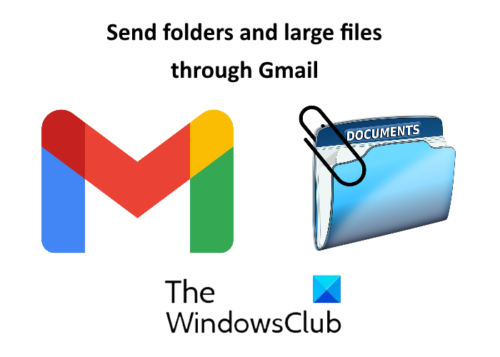
Come inviare cartelle tramite Gmail
In Gmail , non puoi allegare cartelle direttamente. Devi aprire la cartella e quindi allegare i file a Gmail . Questo può essere molto frustrante se la cartella ha molte sottocartelle e file e devi inviarli tutti. In questo caso, puoi provare uno dei due metodi seguenti:
- Compressione della cartella.
- Invio della cartella tramite Google Drive .
1] Compressione della cartella
Gmail supporta cartelle compresse come zip, rar, ecc. Quindi(Hence) , devi comprimere la cartella che desideri inviare tramite Gmail .
Per comprimere la cartella, fai clic con il pulsante destro del mouse su di essa e seleziona " Send to > Compressed (zipped) folder ". Successivamente, Windows creerà una cartella compressa nella stessa posizione.
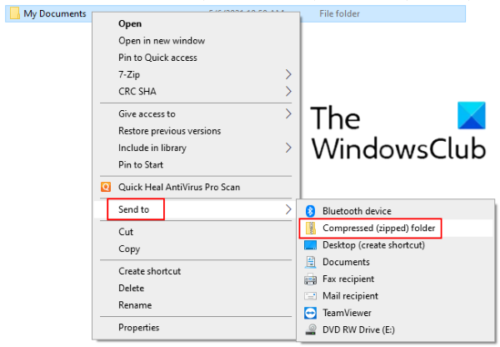
Ora puoi allegare facilmente questa cartella compressa a Gmail e inviarla al destinatario. Questo metodo ha una limitazione per cui non puoi allegare una cartella di dimensioni superiori a 25 MB.
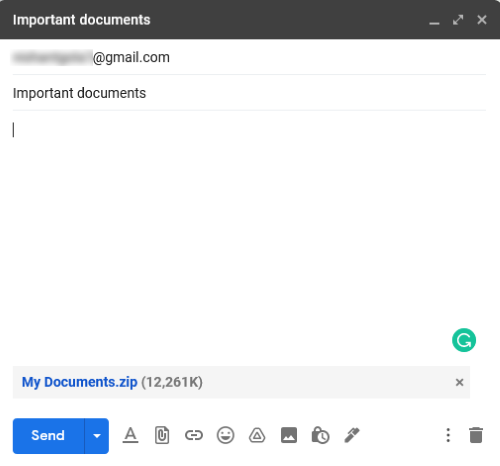
2] Invia una cartella tramite Google Drive
Se la tua cartella supera il limite di allegati di Gmail , puoi inviarla tramite Google Drive . A differenza di Gmail , puoi caricare direttamente una cartella su Google Drive senza comprimerla. Per questo, vai su Google Drive e fai clic su " My Drive > Upload Folder ".
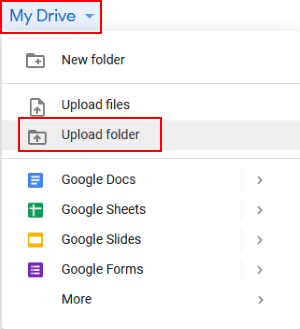
Dopo aver caricato la cartella su Google Drive , fai clic con il pulsante destro del mouse su di essa e seleziona " Ottieni collegamento(Get link) ". Ora copia il link e invialo al destinatario tramite Gmail . Questo condividerà la cartella nel tuo Google Drive con il destinatario. Prima di inviare la posta, puoi scegliere se il destinatario può modificare, commentare o visualizzare solo la cartella condivisa. Se non si desidera che il ricevitore modifichi la cartella condivisa, mantenere le impostazioni predefinite, ovvero Solo visualizzazione(View) .
Dopo aver ricevuto la posta, il destinatario può scaricare la cartella facendo clic sul collegamento.
Leggi(Read) : Come inviare file bloccati su Gmail(How to send blocked files on Gmail) .
Come inviare file(Files) di grandi dimensioni tramite Gmail
Puoi inviare file di grandi dimensioni tramite Google Drive . Vai su Googe Drive e fai clic su " My Drive > Upload files ". Seleziona il file da caricare. Dopo aver caricato il file, fai clic con il pulsante destro del mouse su di esso e seleziona " Ottieni collegamento(Get link) ". Ora copia questo link e spediscilo al destinatario. Il destinatario di questa mail può scaricare il file cliccando sul link condiviso. Usando questa tecnica, puoi inviare file multimediali di grandi dimensioni come video, audio, ecc., tramite Gmail .
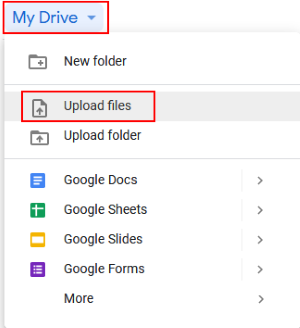
Questo è tutto. Non dimenticare(Don) di condividere le tue opinioni nei commenti.
Leggi i post(Read posts) :
- Gmail non invia o riceve e-mail(Gmail not sending or receiving emails) .
- Come salvare gli allegati da Gmail a Google Drive(How to save attachments from Gmail to Google Drive) .
Related posts
Come eliminare Files and Folders in Windows 10
Come ripristinare le versioni precedenti di Files and Folders in Windows 11/10
Come rinominare Files or Folders in Windows 10
Come spostarsi Files and Folders in Windows 10
Come prendere la proprietà di Files & Folders in Windows 10
Come rimuovere Top Picks da Gmail Desktop
Come trovare file e cartelle nascosti su Windows
Copia file di grandi dimensioni in rete più velocemente con TeraCopy
Come nascondere Files and Folders da Windows Search Results
Come recuperare cancellati Yahoo & Gmail email da Trash
Come accedere a Gmail senza firmare in Chrome
Creare un elenco di Files and Folders utilizzando FilelistCreator per Windows 10
Come convertire Gmail in un collaboration tool
Come allegare e inviare e-mail come allegati in Gmail
Come salvare Email come PDF in Gmail and Outlook
Come utilizzare Search Chips in Gmail per trovare meglio le tue e-mail
3 modi per inviare file video di grandi dimensioni su WhatsApp
Come nascondere file e cartelle recenti su Windows 11
Come sincronizzare file offline e cartelle di rete in base a una pianificazione prestabilita
